插耳机没有声音怎么办 Win10电脑插上耳机无声音解决方法
更新时间:2024-07-06 12:53:27作者:jiang
Win10电脑插上耳机无声音是许多用户在使用电脑时常常遇到的问题,这种情况可能是由于系统设置问题、驱动程序错误或者硬件故障等原因引起的,在遇到这种情况时,我们可以尝试一些解决方法来修复这一问题,比如检查系统设置、更新驱动程序、检查耳机接口等。通过这些方法,我们可以很快地解决Win10电脑插上耳机无声音的问题,让我们能够顺利地享受音乐、视频等多媒体内容带来的乐趣。
方法如下:
1.先点击开始按钮;

2.然后点击设置;
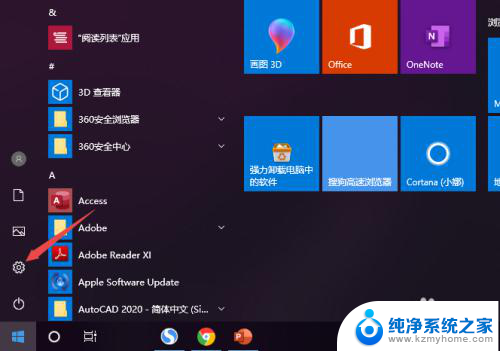
3.之后点击系统;
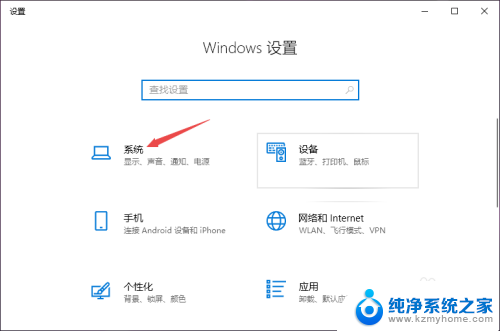
4.然后点击声音;
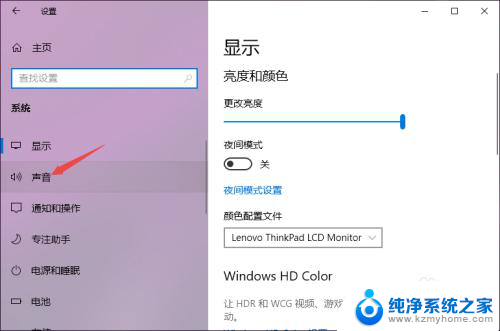
5.之后点击声音控制面板;
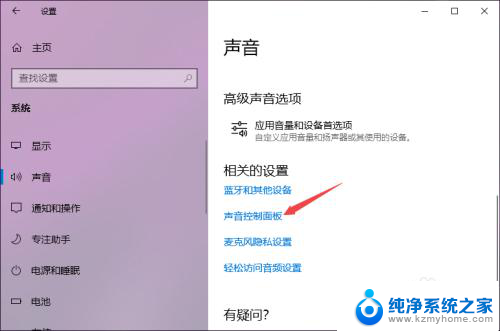
6.之后点击扬声器,然后点击属性;
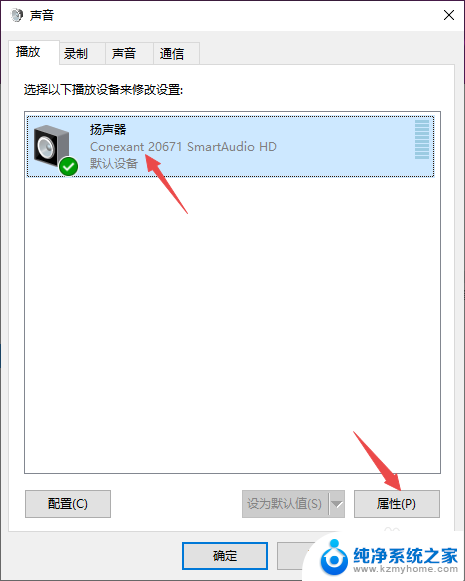
7.之后点击级别,然后将级别里面的滑动按钮向右滑动;
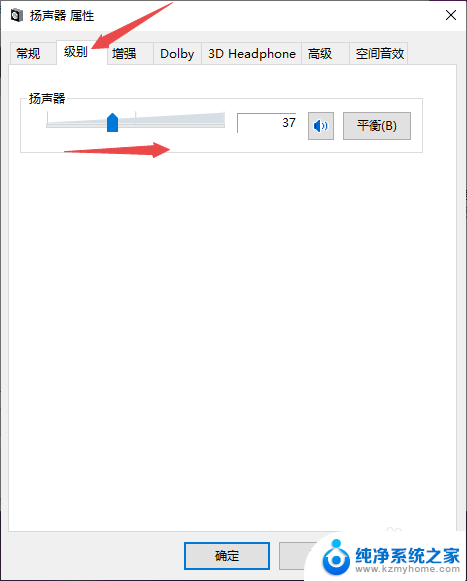
8.最后,点击确定按钮即可。
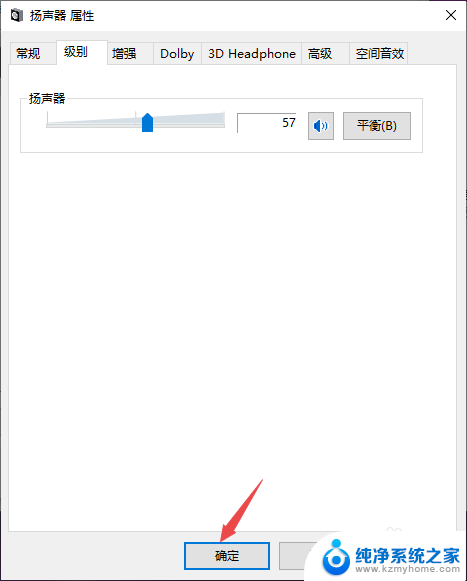
以上就是插上耳机后没有声音的解决方法,如果有不清楚的用户可以参考以上小编的步骤进行操作,希望能对大家有所帮助。
插耳机没有声音怎么办 Win10电脑插上耳机无声音解决方法相关教程
- 耳机插进电脑没声音 Win10电脑耳机插上去没有声音怎么办
- 为什么耳机声音小 win10电脑插耳机没有声音解决方法
- 电脑耳机插孔没有声音 Win10电脑插上耳机无声怎么办
- 耳机孔插上耳机没声音 Win10电脑插上耳机无声怎么办
- win耳机插上没有声音 Win10电脑耳机插上没声音怎么调整
- 电脑机箱前耳机插孔没声音 Win10机箱前置耳机插孔插上耳机没有声音怎么解决
- win10系统插孔耳机没声音 电脑连接耳机没有声音怎么解决
- 有线耳机插上去没声音 Win10电脑用耳机没声音怎么办
- 魔声耳机声音小怎么办 win10电脑插耳机声音微弱的解决方法
- 耳机插电脑怎么没有声音 Win10电脑连接耳机无声音怎么办
- 怎么开电脑麦克风权限 win10麦克风权限在哪里可以找到
- win10系统插u盘没没反应 Win10插入u盘无反应怎么解决
- windows10自带录屏功能 win10系统自带录屏功能怎么用
- windows 10开机动画 Windows10开机动画设置方法
- 输入法微软拼音怎么调 win10电脑微软拼音输入法怎么调整
- 笔记本电脑哪个是截屏键 Win10截图快捷键怎么设置
win10系统教程推荐
- 1 怎么开电脑麦克风权限 win10麦克风权限在哪里可以找到
- 2 windows 10开机动画 Windows10开机动画设置方法
- 3 输入法微软拼音怎么调 win10电脑微软拼音输入法怎么调整
- 4 win10没有ppt怎么办 win10右键新建中没有PPT选项怎么添加
- 5 笔记本硬盘损坏是否会导致蓝屏 Win10系统DRIVER POWER STATE FAILURE蓝屏怎么处理
- 6 win10老是提醒激活 Win10系统总提醒需要激活怎么解决
- 7 开机启动软件win10 Win10怎么设置开机自启动指定软件
- 8 win7和win10共享文件夹设置 Win10与win7局域网共享设置详解
- 9 怎样连蓝牙无线耳机 电脑如何在win10系统上连接蓝牙耳机
- 10 怎样将我的电脑放在桌面 win10我的电脑怎么固定在桌面